


Gli strumenti Paranco a catena di Vectorworks Spotlight sono fondamentali per la progettazione e la documentazione delle attrezzature appese del palcoscenico. I paranchi vengono solitamente posizionati in un disegno che già contiene luci, strutture del palco, dispositivi audio e tutti gli apparati che verranno appesi a tali paranchi. Un set completo di strumenti e comandi assisterà il progettista nella creazione di tutti i diagrammi e di tutta la documentazione necessaria.
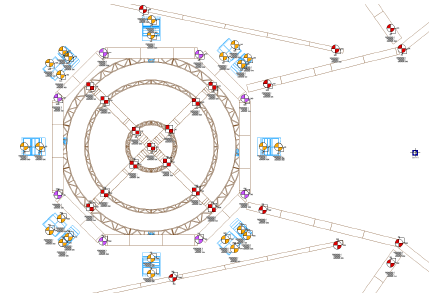
1. I paranchi vengono utilizzati per agganciare il rigging ai supporti presenti nel luogo in cui è previsto lo spettacolo. Creare il design della sede dell’evento (chiamato “file house”), inclusi i punti di aggancio in sito o gli elementi strutturali. Posizionare gli elementi di rigging e le attrezzature necessarie come tralicci, carichi e elementi della scenografia ; vedere Flusso di lavoro: pre-allestimento di un evento.
2.Opzionale: utilizzare il comando Converti vecchi Paranchi per convertire qualsiasi oggetto Paranco a catena creato con le versioni precedenti alla Vectorworks 2021, per ottenere prestazioni migliori.
3.Attivare lo strumento Paranco a catena e selezionare un Simbolo di Paranco da inserire. Applicare la numerazione automatica in modo che i paranchi possano essere identificati nelle etichette e nei rapporti.
4.Fare clic per collegare il paranco a un oggetto di rigging, un elemento strutturale o un punto di aggancio in sito. Quando viene inserito su un punto di aggancio in sito, il paranco può connettersi automaticamente con un traliccio che si trova al di sotto di tale punto.
5.Per modificare il tipo di paranco, fare clic sul bottone Scegli Simbolo nella Tavolozza Informazioni e selezionare un Simbolo diverso.
6.Fare clic sul bottone Scegli Simbolo Pick-up nella Tavolozza Informazioni per specificare come il paranco si collega al traliccio.
7.Le etichette di base del paranco sono fornite per impostazione standard. Se è necessario visualizzare informazioni di misurazione o risultati di calcoli strutturali (è richiesto il modulo Braceworks) si utilizzi lo strumento Etichetta Dati per inserire questo tipo di informazioni sul disegno.
8.Opzionale: utilizzare lo strumento Origine Paranchi per creare un punto di riferimento personalizzato per i paranchi.
● Fare clic nel disegno per posizionare l’origine. Se necessario, fare clic sul bottone Scegli Simbolo nella Tavolozza Informazioni per selezionare un Simbolo diverso per l’origine dei paranchi.
● Assegnare l’Origine Paranchi ai paranchi tramite la Tavolozza Informazioni.
9.Calcolare le forze applicate al sistema di rigging (è richiesto il modulo Braceworks). Apportare le modifiche al sistema in base alle necessità.
Nota:si consiglia di eseguire i calcoli durante tutto il processo di progettazione (è richiesto il modulo Braceworks), per verificare la presenza di errori e adattare il design in base ai dati ricavati dalle strutture.
10.Creare la documentazione relativa ai paranchi utilizzati.
● Utilizzare il comando Crea Rapporto Paranchi per creare elenchi di dati e misure ed esportarli in un Foglio Elettronico, in un file “.csv” o in un file “.pdf”.
● Utilizzare il comando Crea abaco o lista per creare un Foglio Elettronico predefinito, che può essere esportato in Excel con il comando Esporta Foglio Elettronico.